比思维导图更强大!使用Docker部署开源免费的流程图绘制神器『Drawio』
之前给大家分享了如何在NAS上快速搭建免费开源的思维导图【wisemapping】:
今天在分享一个比思维导图更强大的开源免费的流程图绘制神器『Drawio』。
关于流程图其实对于我们很多办公人士来说并不陌生,特别是对于一些文案编辑者,或者一些自媒体工作者,他们都会通过流程图的图形化方式,展示自己方案过程中的步骤和关系,让他人更容易理解和沟通。包括我有的时候写一些教程文章,我也会通过一些简单的流程图展示我的整个操作过程。
流程图的绘制软件有很多,比如微软的Microsoft Visio,或者Lucidchart,问题是它们要么收费,要么免费但是功能上有一些限制。于是我尝试在网络上寻找,终于发现了今天将要给小伙伴们分享的这款开源免费的流程图绘制神器『Drawio』,最主要的是它可以通过Docker的方式部署在我们的NAS中,让我们随时随地都能在线编辑和导出,非常方便。
关于Drawio
Drawio是一款功能强大的在线画图工具,它可以画流程图,图表,Cloud(AWS,GCP,IBM,Azure),工程,地图,UML,线框等等,它不仅有桌面版(Window/Mac/Linux/Chrome Os),而且还有可以部署在服务器的web版,我们可以在任何有互联网的地方打开网页就可直接使用,非常便捷。
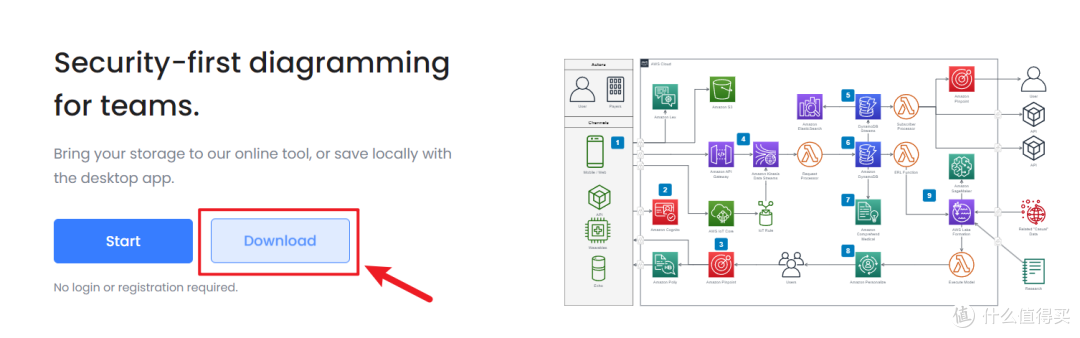
🔺Drawio可以通过官网下载它的桌面客户端,包括Window/Mac/Linux/Chrome Os。
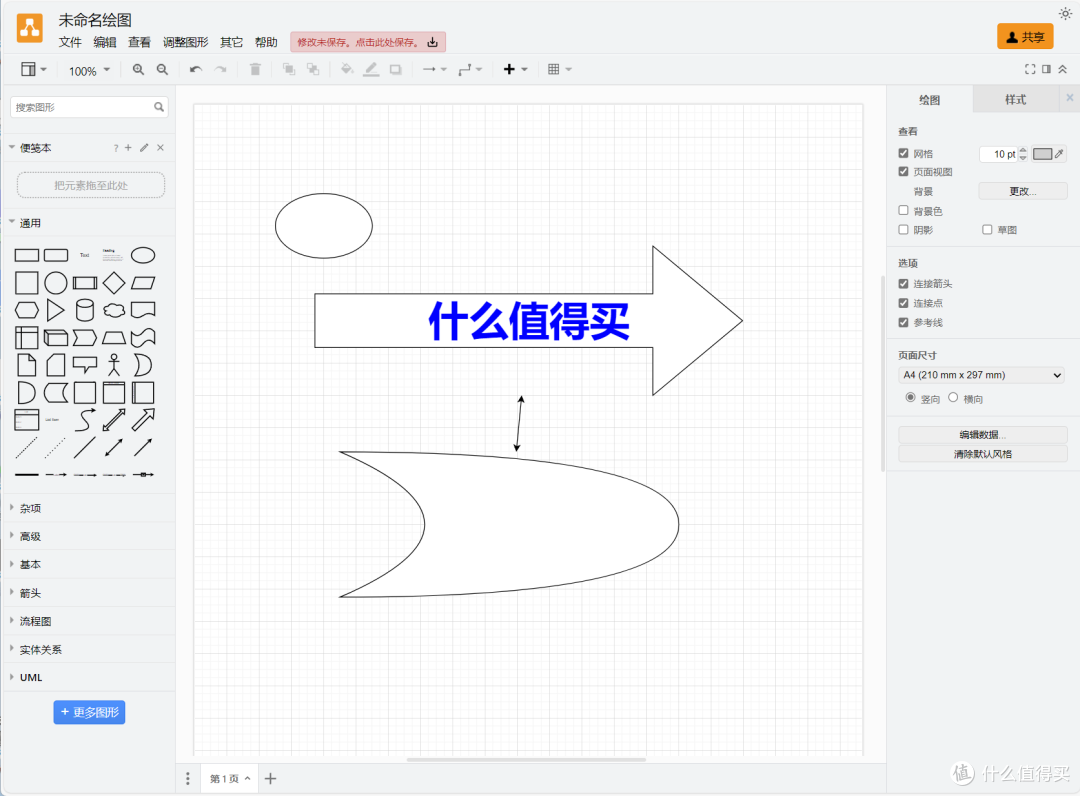
🔺并且我们还可以直接使用它的在线网页版,直接在浏览器中使用。
在线网页版地址:https://app.diagrams.net/
Drawio的安装和部署
今天使用的安装方式为SSH终端命令部署,演示的NAS为威联通。至于SSH工具请自行解决,Putty,XShell等都可以,我个人使用的是FinalShell。
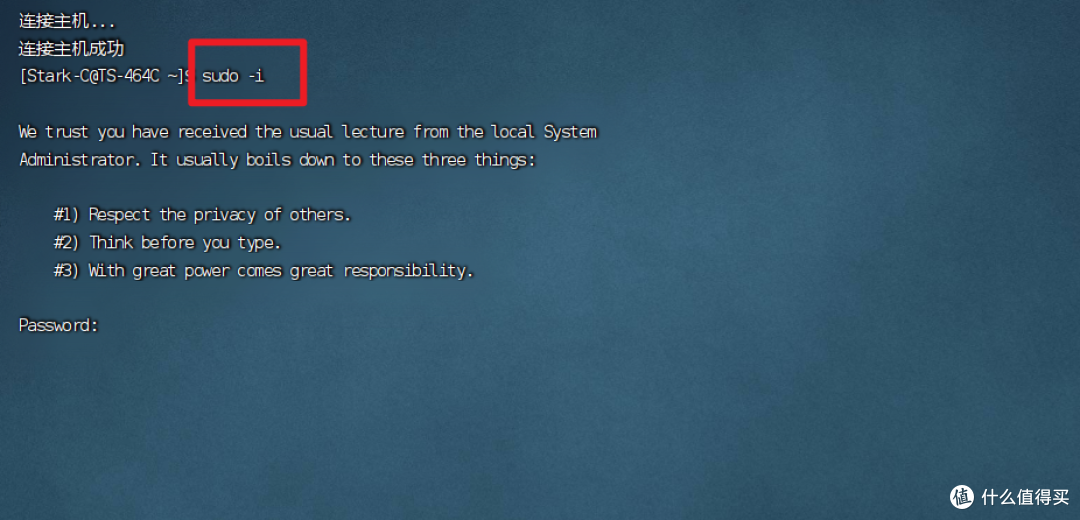
🔺使用SSH连接工具连接到NAS之后先改用管理员模式登录,输入命令“ sudo -i ”回车,提示输入密码,密码就是我们NAS的登录密码,输入的时候不会有显示,输入完成后直接点回车即可。
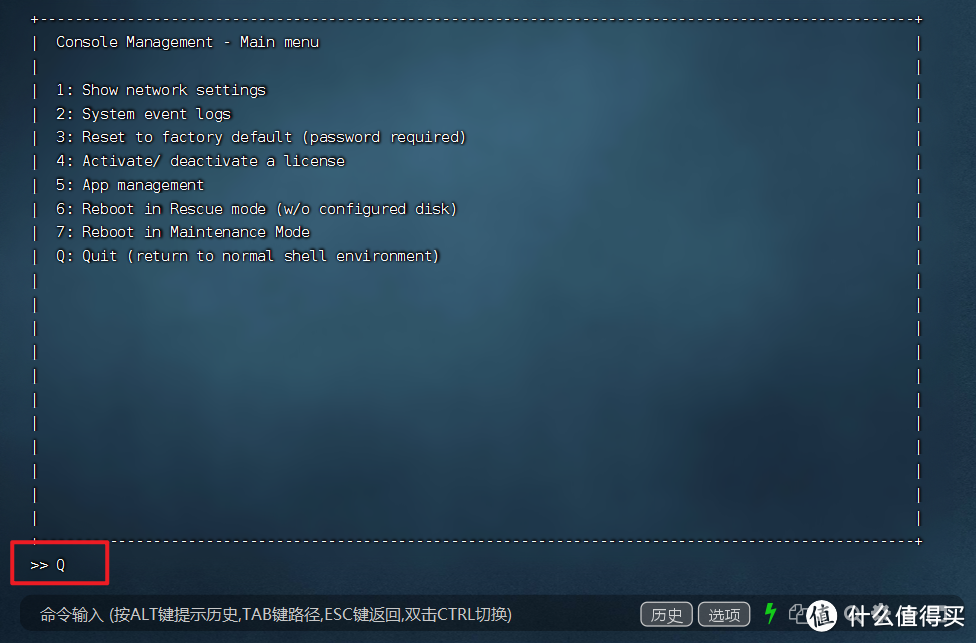

🔺然后还需要在出现上图界面的时候输入“Q”和“Y”(群晖和华硕NAS没有这步操作)。
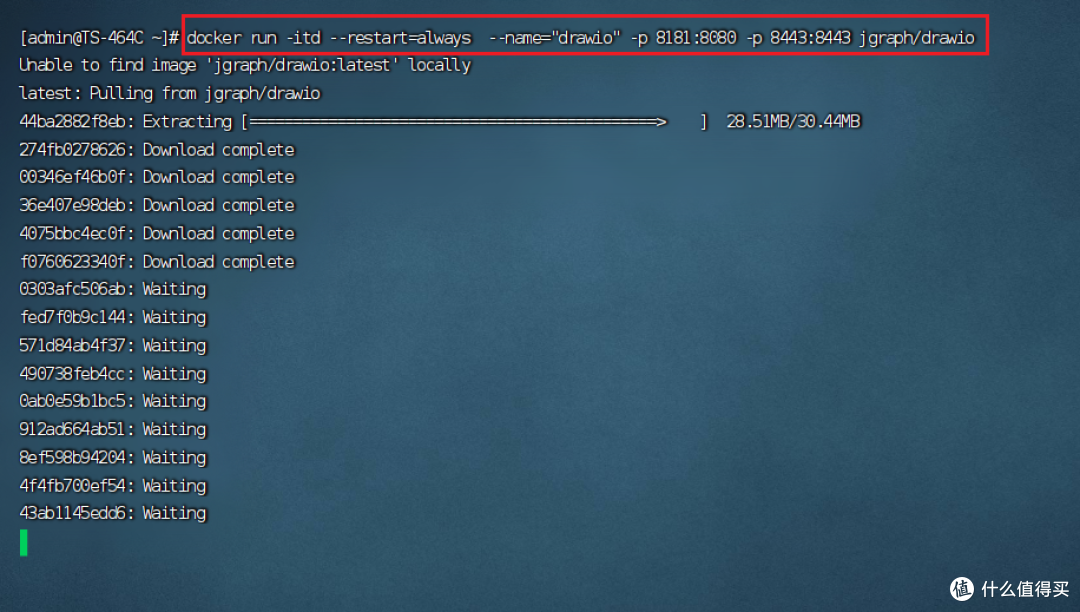
🔺当出现“admin或者root”的标识的时候,说明我们现在就是管理员模式了。之后便直接输入搭建的Docker run命令:
docker run -itd --restart=always --name="drawio" -p 8080:8080 -p 8443:8443 jgraph/drawio
这里需要注意的就是“-p”后面的两个映射的端口号(也就是冒号前面的)都需要改成本地未被占用的端口即可,然后系统便会自动拉取镜像并创建容器。
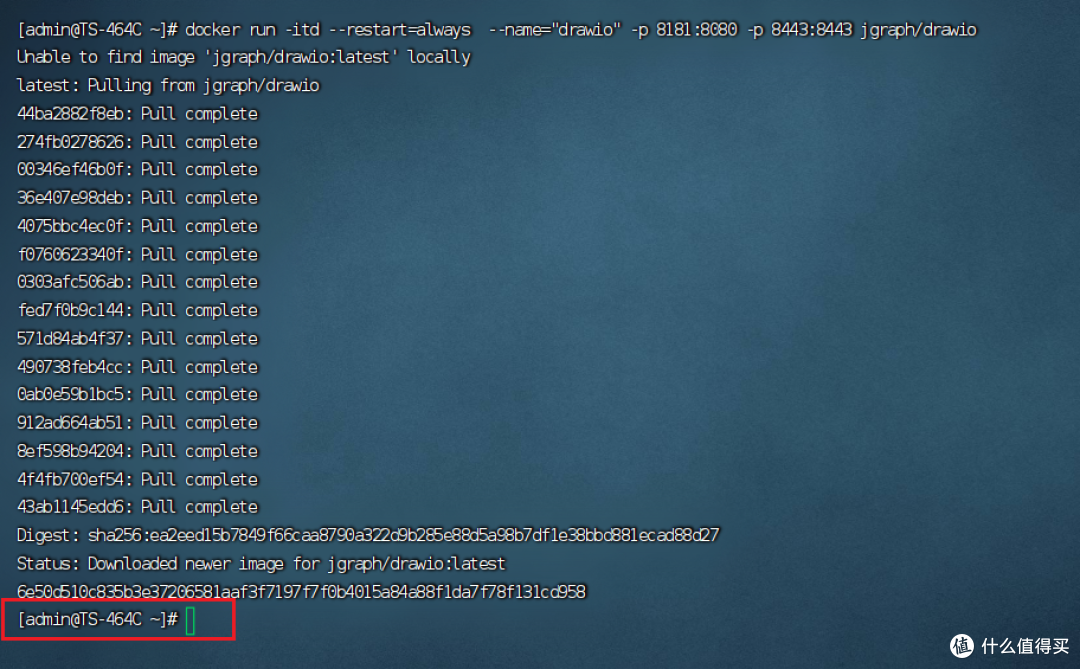
🔺直到再次出现管理员(admin或者root)命令行,就说明部署完成。
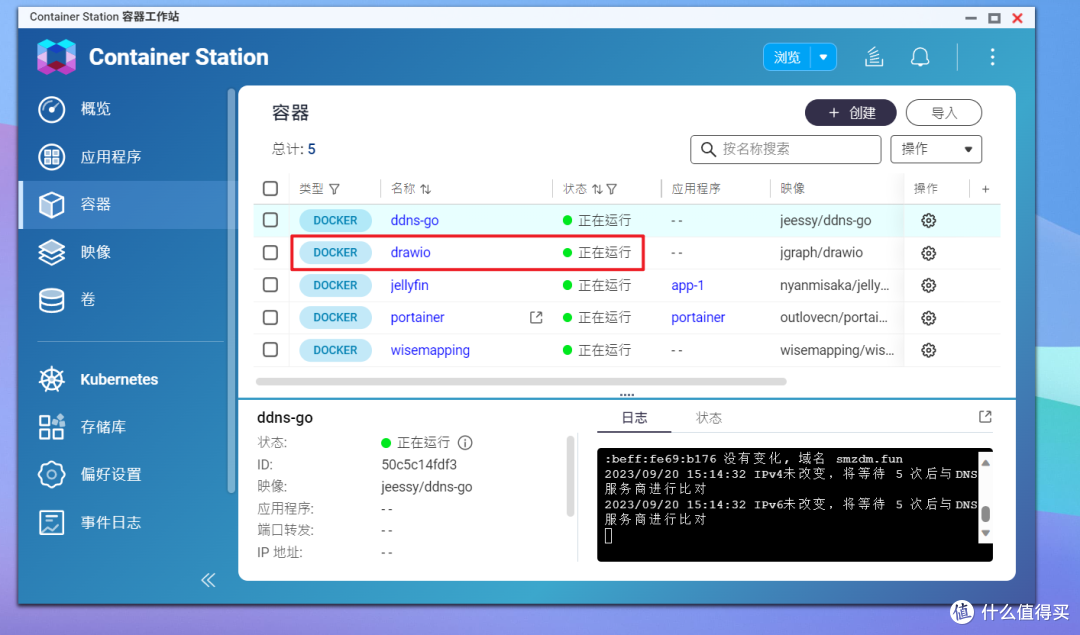
🔺不出意外回到威联通的Container Station,在容器列表中就能看到我们部署的drawio容器正在运行了。
Drawio的使用体验
部署成功之后我们就可以直接运行了!运行和其它Docker容器的方式一样,直接在浏览器中输入【 http:// NAS本地IP:端口号】 即可。
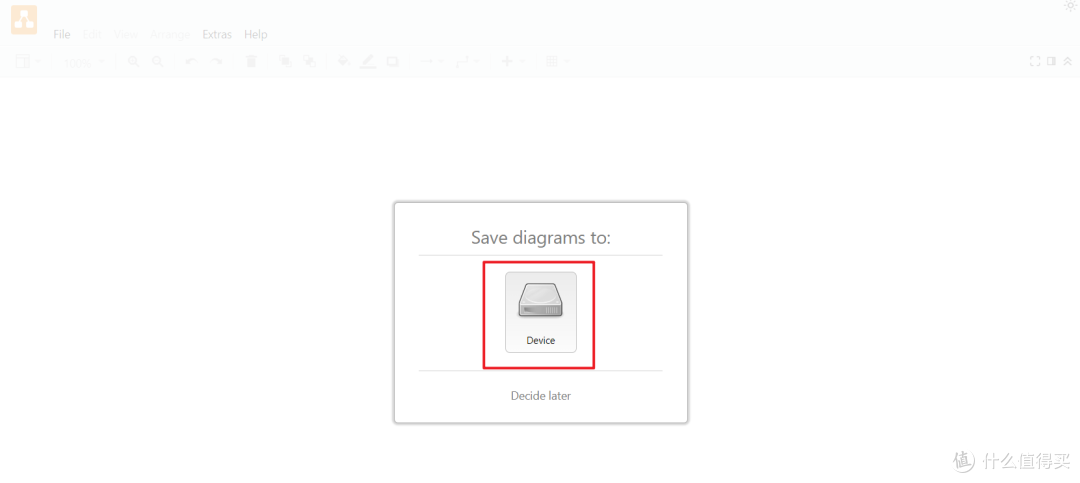
🔺首次打开还是英文界面,这个应用其实是原生支持中文的,我们稍后再设置。先点击“Device”,也就是本机设备的意思。
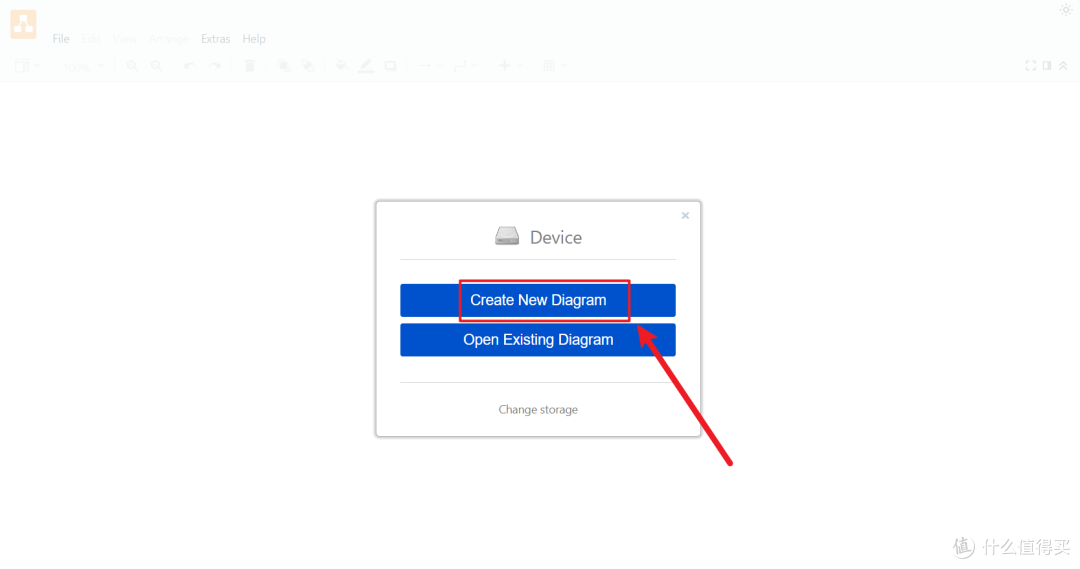
🔺接着点击第一个“Create New Diagram”,意思是新建绘图。
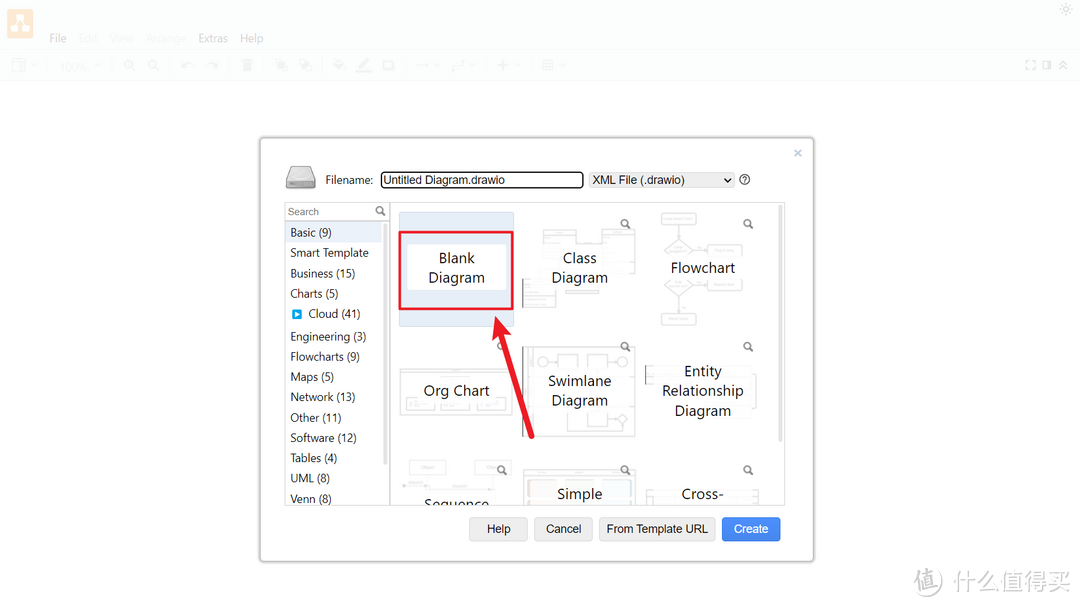
🔺这个界面选择“Blank Diagram”,意思是新建一个空白图表。
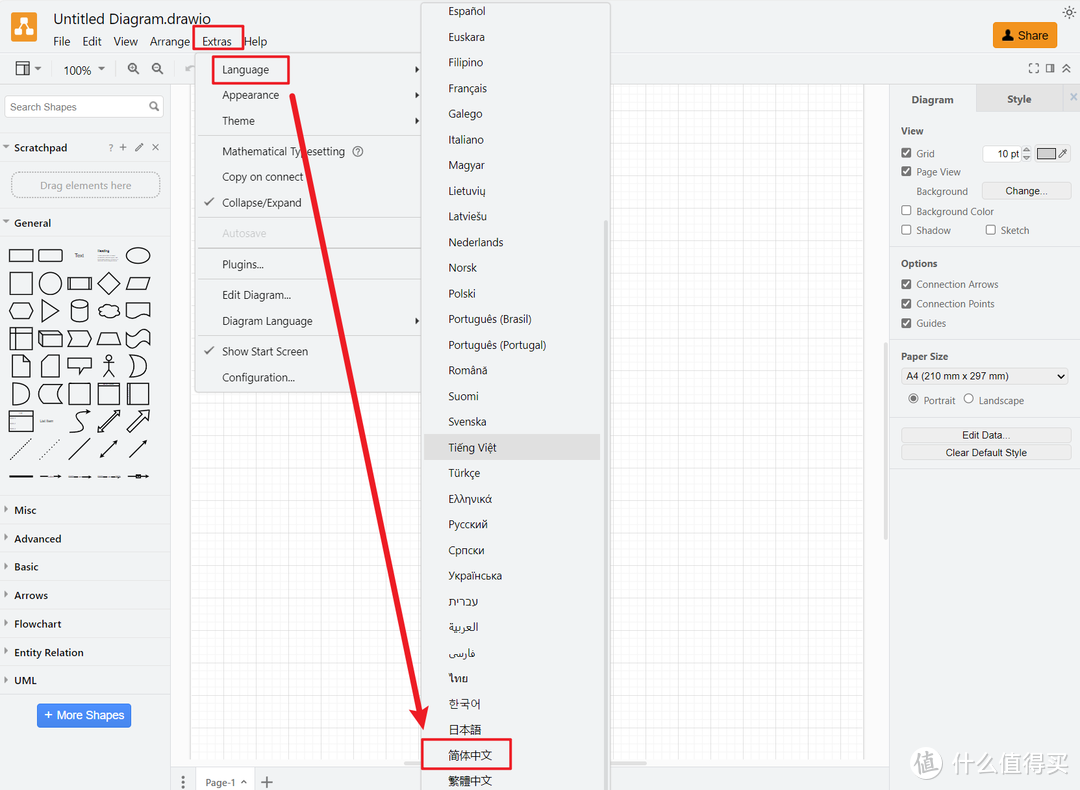
🔺然后就来到了Drawio的操作界面,这个时候我们就可以按照上图设置中文了。
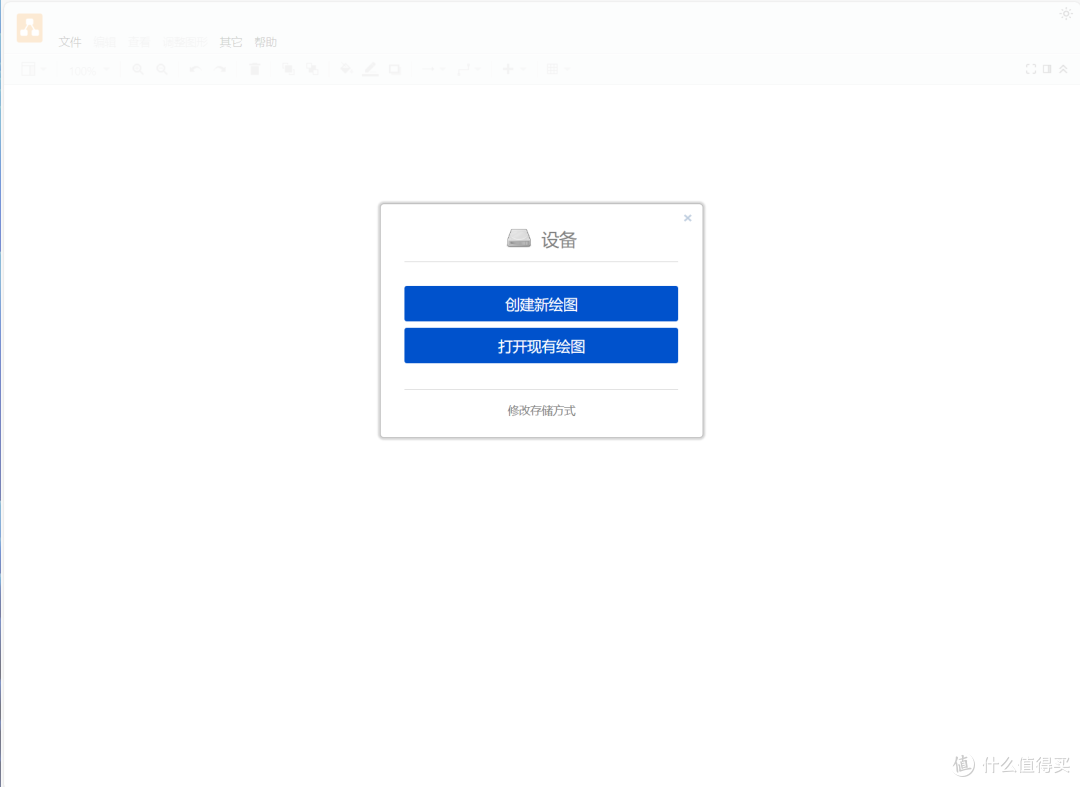
🔺设置好中文之后,按照提示刷新下当前浏览器,基本就可以直接上手使用了!
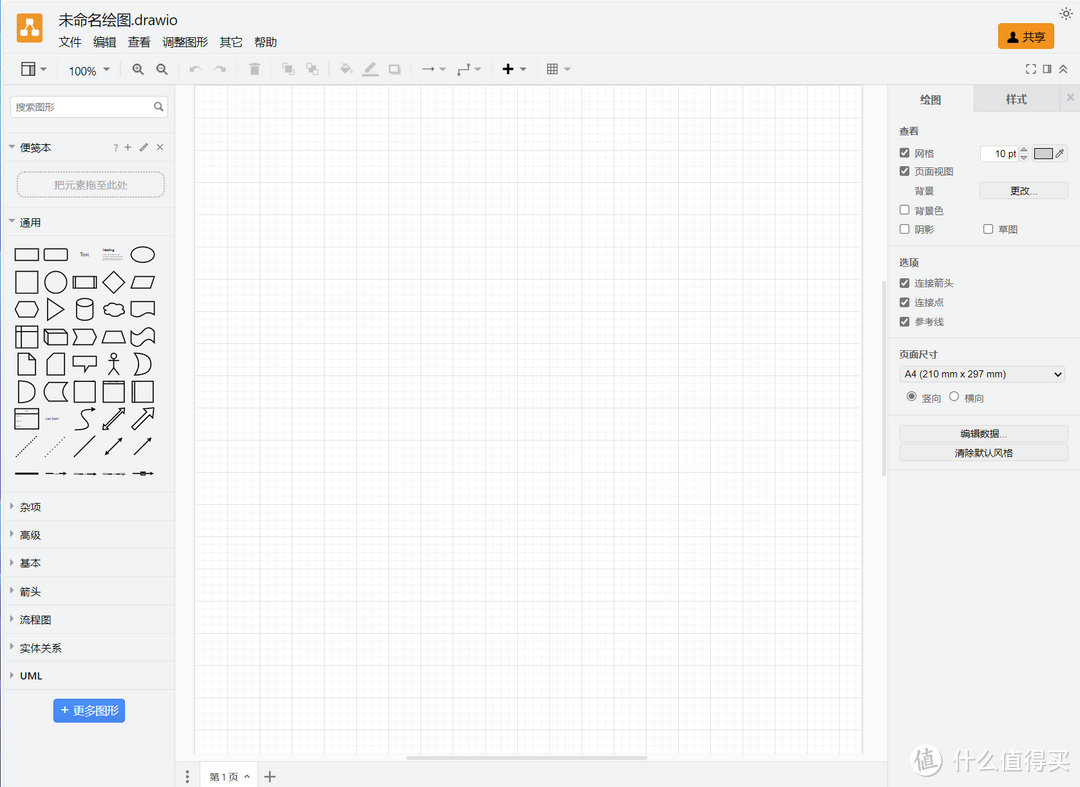
🔺Drawio提供的图形模版非常的多,并且还能自定义模版;操作也是非常的傻瓜,直接通过拖拽即可随意编辑。
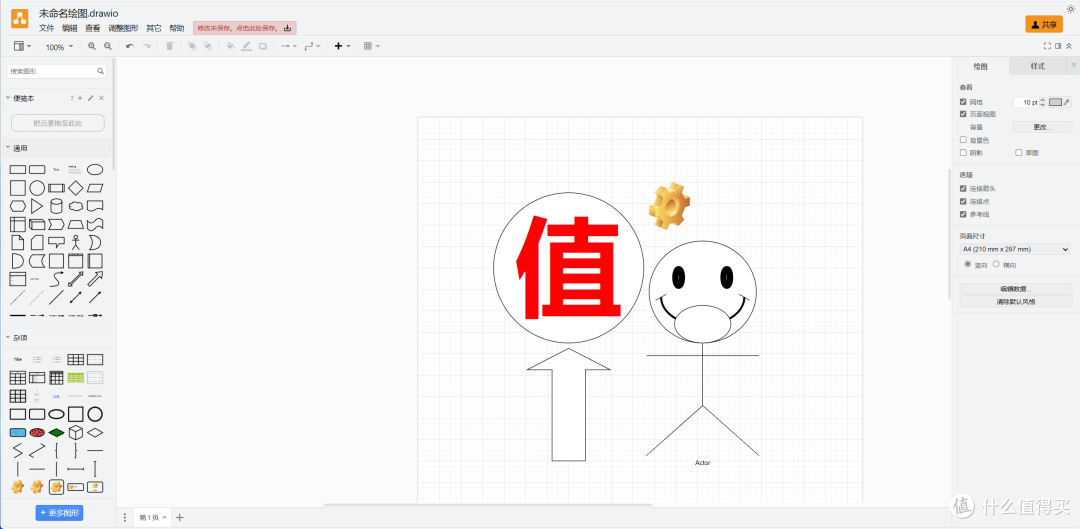
🔺至于编辑方式我想只要对这个有需求的小伙伴都是高手,我在这里说多了恐怕也只是班门弄斧,就留给大家自由发挥吧。
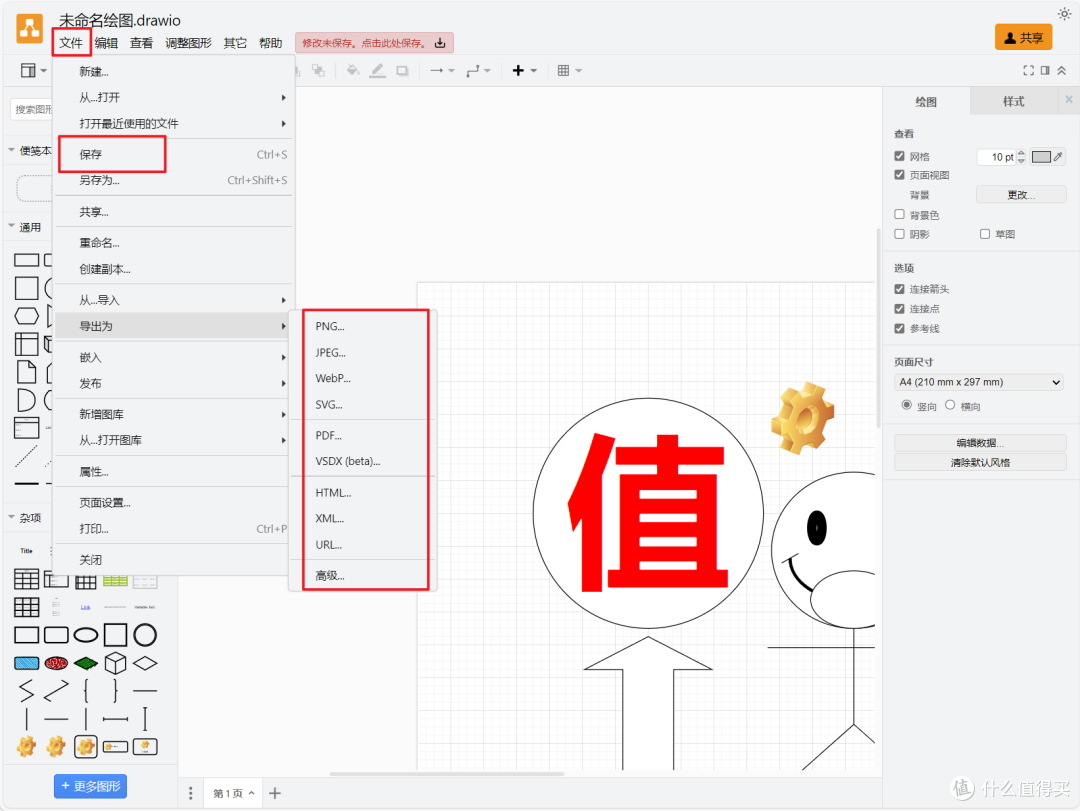
🔺编辑好的图形可以直接通过右上角的“文件”进行保存到本地,或者选择“导出为”转换成其它更多的格式,还是挺全面的。
还有就是,drawio还可以远程访问,也就是说,我们可以在上班途中通过手机,或者在公司电脑上,随时访问,继续完成我们之前没有完成的绘图工作。
至于NAS上远程访问的方法我之前有分享过,有公网的小伙伴可以直接在NAS上部署DDNS就可以了,没有公网的可能需要内网穿透,这里我就不在赘述了。
最后老规矩,随便推荐下目前值得关注的几款NAS。
我个人还是比较钟意更专业的传统NAS。就目前来说,传统的“御三家”NAS群晖的价格一直坚挺;威联通家的TS-464C亦是好价,现在已经不到2000,虽说不支持内存扩展,但是个人使用不玩虚拟机也是随便折腾;华硕家的AS6604T虽说是上一代老款,但是2000出头的价格也值得关注,唯一不便的就是目前它的市场占用率不多,所以相关教程较少,很多都需要自己摸索。
好了,以上就是今天给大家分享的内容,我是爱分享的Stark-C,如果今天的内容对你有帮助请记得收藏,顺便点点关注,我会经常给大家分享各类有意思的软件和免费干货,咱们下期再见!谢谢大家~



































































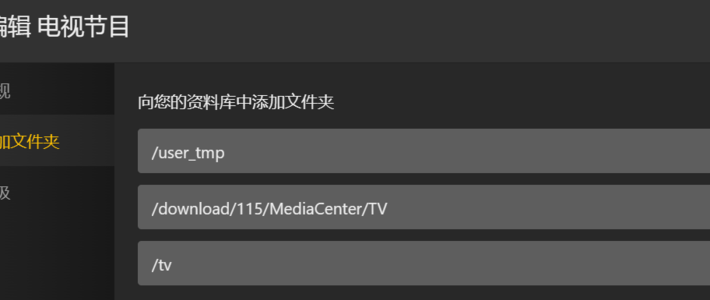











































cool18
校验提示文案
甜甜是只汪
校验提示文案
努力成为一个肥仔
校验提示文案
橘生330
校验提示文案
秋玉米粒
校验提示文案
lazy_feeling
校验提示文案
磐涅妙心
校验提示文案
EthanUncle
校验提示文案
邪恶的麦叔叔
校验提示文案
三十而立不起来啊
校验提示文案
supercoolman
校验提示文案
寇一个柱子
校验提示文案
陈陈沉
校验提示文案
老老老伙计
校验提示文案
M-慢性子
校验提示文案
大胃王DAVID
校验提示文案
失落滴趴趴熊
校验提示文案
GT_7
校验提示文案
胡侃侃
校验提示文案
box2wx
校验提示文案
骑猪逛超市666
校验提示文案
苦逼阿凯
校验提示文案
guojianrongtj
校验提示文案
吴小伟
校验提示文案
爱思小
校验提示文案
咖啡泡泡
校验提示文案
天真的小宇
校验提示文案
网中的小鱼
校验提示文案
小羊萧恩
校验提示文案
大米娅
校验提示文案
动物园1823
校验提示文案
此花未落
校验提示文案
丶悠
校验提示文案
企鹅宝宝爱健康
校验提示文案
Baicai12345
校验提示文案
踩到柠檬脚好酸
校验提示文案
尧尧妈妈
校验提示文案
柴米酱
校验提示文案
超人我会飞
校验提示文案
钱盆盆
校验提示文案